Ανακτήστε τα χαμένα / διαγραμμένα δεδομένα από υπολογιστή, σκληρό δίσκο, μονάδα flash, κάρτα μνήμης, ψηφιακή φωτογραφική μηχανή και πολλά άλλα.
Πώς να ανακτήσετε τα διαγραμμένα βίντεο από τη βιντεοκάμερα στα Windows
 Ενημερώθηκε από Κάποιος Λιάμ / 16 Απριλίου 2021 09:15
Ενημερώθηκε από Κάποιος Λιάμ / 16 Απριλίου 2021 09:15Μια βιντεοκάμερα είναι μια συσκευή για την εγγραφή βίντεο, ήχου και εικόνων που είναι αποθηκευμένα σε διαφορετικά μέσα αποθήκευσης, όπως π.χ. Κάρτες SD, Κάρτες SDHC, Κάρτες CF, να μπαστούνια μνήμης. Ορισμένες δημοφιλείς μάρκες βιντεοκάμερας περιλαμβάνουν Sony HandyCam, Βιντεοκάμερα Canon, JVC, Panasonic, Samsung, Kodak, Sanyo, SanDisk, ΑναρρίπτωΚ.λπ.
Λόγοι για τη διαγραφή βίντεο από τη βιντεοκάμερα:
- Τυχαία διαγραφή βίντεο κατά τη διαγραφή κάποιων άλλων ανεπιθύμητων βίντεο.
- Σκόπιμη διαγραφή του βίντεο που το σκέφτεται ως ανεπιθύμητο και στη συνέχεια μετανιώνει το ίδιο.
- Η λήψη του βίντεο όταν η μπαταρία της βιντεοκάμερας είναι χαμηλή ή η κάρτα μνήμης που χρησιμοποιείται στη βιντεοκάμερα είναι πλήρης.
- Η σοβαρή μόλυνση από τον ιό στην κάρτα βιντεοκάμεράς σας θα οδηγήσει στη διαγραφή των ζωτικών σας βίντεο.
- Η κατεστραμμένη βιντεοκάμερα θα προκαλέσει επίσης τη διαγραφή των ζωτικών σας βίντεο.


Λίστα οδηγών
1. Πώς να επαναφέρετε βίντεο βιντεοκάμερας στα Windows με FoneLab
Δεν έχουν όλοι τη συνήθεια της τακτικής δημιουργίας αντιγράφων ασφαλείας. Εάν είστε ένας από αυτούς και δεν έχετε αντίγραφο ασφαλείας των διαγραμμένων βίντεο από τη βιντεοκάμερα, φοβάμαι ότι δεν υπάρχει άλλος τρόπος από το να χρησιμοποιήσετε ένα τρίτο μέρος ανάκτηση βίντεο λογισμικό.
FoneLab Data Retriever είναι ένα από τα καλύτερα λογισμικά αποκατάστασης βίντεο για την ανάκτηση αρχείων. Έχει σχεδιαστεί για να ανακτήσει σχεδόν όλα τα διαγραμμένα ή χαμένα βίντεο σε διάφορες μορφές, συμπεριλαμβανομένων MP4, AVI, MPG, WMV, να MOV, με σάρωση του σκληρού δίσκου χωρίς να επηρεαστούν τα αρχικά δεδομένα.
FoneLab Data Retriever - ανακτήστε τα χαμένα / διαγραμμένα δεδομένα από τον υπολογιστή, το σκληρό δίσκο, τη μονάδα flash, την κάρτα μνήμης, την ψηφιακή φωτογραφική μηχανή και πολλά άλλα.
- Ανακτήστε εύκολα φωτογραφίες, βίντεο, έγγραφα και περισσότερα δεδομένα.
- Προεπισκόπηση δεδομένων πριν από την ανάκτηση.
Όλα τα δεδομένα και το περιεχόμενο θα επανεμφανιστούν στον υπολογιστή σας σε τρία μόνο βήματα.
Βήμα 1Εκτελέστε αυτό το λογισμικό
Πρώτον, θα πρέπει να κάνετε λήψη και εγκατάσταση FoneLab Data Retriever λογισμικού στον υπολογιστή σας. Στη συνέχεια ξεκινήστε αυτό το πρόγραμμα.

Βήμα 2Σάρωση δεδομένων
Στην κύρια διασύνδεση, επιλέξτε τους τύπους δεδομένων που θέλετε να ανακτήσετε (θα πρέπει να επιλέξετε Βίντεο) και στον σκληρό δίσκο στον οποίο χάσατε τα δεδομένα. Στη συνέχεια κάντε κλικ στο κουμπί σάρωση για να ξεκινήσετε μια γρήγορη σάρωση στη μονάδα δίσκου που επιλέξατε.
Εάν η Γρήγορη σάρωση δεν μπορείτε να φέρετε τα επιθυμητά αποτελέσματα, μπορείτε να κάνετε κλικ Βαθιά σάρωση να δοκιμάσετε ξανά.

Βήμα 3Ανάκτηση δεδομένων
Κάντε κλικ στον τύπο αρχείου από τον αριστερό πίνακα για να αναζητήσετε τα στοιχεία που σκοπεύετε να ανακτήσετε. Μπορείτε επίσης να χρησιμοποιήσετε Φίλτρα για να εντοπίσετε γρήγορα τα απαραίτητα αρχεία σας.
Επιλέξτε το πλαίσιο των στοιχείων που θέλετε να ανακτήσετε και στη συνέχεια κάντε κλικ στο κουμπί Ανάκτηση για να αποθηκεύσετε το επιλεγμένο βίντεο στον υπολογιστή σας.

2. Πώς να ανακτήσετε τα βίντεο βιντεοκάμερας που έχουν διαγραφεί στα Windows από την εικόνα του συστήματος
Μια εικόνα συστήματος είναι ένα αντίγραφο όλων των δεδομένων σε έναν τόμο δίσκου, όπως ρυθμίσεις του συστήματος, προγράμματα, να αρχεία. Από προεπιλογή, μια εικόνα συστήματος περιλαμβάνει τις μονάδες δίσκου που απαιτούνται για την εκτέλεση των Windows. Εάν ο σκληρός δίσκος αποτύχει ή τα κρίσιμα αρχεία λογισμικού καταστραφούν, μπορείτε να επαναφέρετε όλα τα αρχεία σας την εικόνα του συστήματος για να επιστρέψετε τα περιεχόμενα του υπολογιστή σας.
Κατά την επαναφορά βίντεο από μια εικόνα συστήματος, δεν μπορείτε να επιλέξετε μεμονωμένα στοιχεία για επαναφορά, σε αντίθεση με την ανάκτηση από αντίγραφο ασφαλείας των Windows. Όλα τα τρέχοντα προγράμματα, οι ρυθμίσεις συστήματος και τα αρχεία σας αντικαθίστανται με τα περιεχόμενα της εικόνας του συστήματος.
Συμβουλή: Αν ανησυχείτε μόνο για την προστασία των σημαντικών σας βίντεο, χρησιμοποιήστε το Δημιουργία αντιγράφων ασφαλείας των Windows εργαλείο. Το αντίγραφο ασφαλείας των Windows είναι ταχύτερο και χρησιμοποιεί λιγότερο χώρο επειδή δεν δημιουργεί αντίγραφα ασφαλείας για όλα τα δεδομένα σε σκληρό δίσκο.
Ακολουθήστε αυτά τα βήματα για να δημιουργήσετε μια εικόνα συστήματος.
Βήμα 1Πηγαίνετε στο Αρχική μενού.
Βήμα 2Πατήστε Πίνακας ελέγχου > Σύστημα και Ασφάλεια > Δημιουργία αντιγράφων ασφαλείας και επαναφορά.

Βήμα 3Στο αριστερό παράθυρο, κάντε κλικ στο Δημιουργία εικόνας συστήματος σύνδεσμο.

Βήμα 4Επιλέξτε την τοποθεσία για να αποθηκεύσετε την εικόνα του συστήματός σας και στη συνέχεια κάντε κλικ στο κουμπί OK Επόμενο.
Βήμα 5Επιλέξτε τις μονάδες δίσκου που θέλετε να συμπεριλάβετε στο αντίγραφο ασφαλείας και στη συνέχεια κάντε κλικ στο κουμπί OK Αρχική Αντιγράφων ασφαλείας.
Βήμα 6Αφού ολοκληρώσετε αυτά τα βήματα, ο οδηγός θα συνεχίσει να δημιουργεί ένα πλήρες αντίγραφο ασφαλείας του συστήματός σας.
Αν έχετε περάσει τα παραπάνω βήματα πριν χάσετε βίντεο, μπορείτε να επαναφέρετε τα διαγραμμένα βίντεο από μια εικόνα συστήματος.
Βήμα 1Τοποθετήστε τον πρώτο δίσκο εικόνας συστήματος στη μονάδα δίσκου ή συνδέστε τον εξωτερικό σκληρό δίσκο που περιέχει την εικόνα του συστήματος στον υπολογιστή.
Βήμα 2Επανεκκινήστε τον υπολογιστή σας.
Βήμα 3Στα Windows Ρύθμιση σελίδα, κάντε κλικ στην επιλογή Επόμενο κουμπί.
Βήμα 4Κάντε κλικ στο Επισκευή του υπολογιστή σας > Αντιμετώπιση προβλημάτων > Recovery System Image.
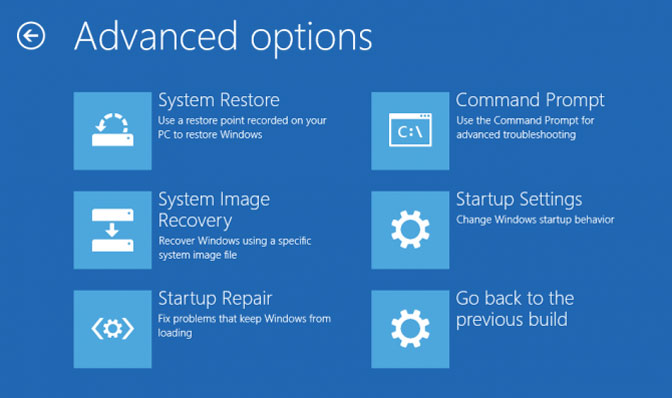
Βήμα 5Επιλέξτε στοχευόμενο λειτουργικό σύστημα.
Βήμα 6Στις Επαναπροσδιορίστε τον υπολογιστή σας σελίδα, επιλέξτε Χρησιμοποιήστε την τελευταία διαθέσιμη εικόνα συστήματος Επιλογή και πατήστε Επόμενο.
Βήμα 7Εάν επαναφέρετε ένα πλήρες αντίγραφο ασφαλείας σε μια νέα μονάδα δίσκου, μπορείτε επίσης να επιλέξετε Μορφοποίηση και διαχωρισμός δίσκων επιλογή. (Χρησιμοποιήστε αυτήν την επιλογή προσεκτικά, καθώς θα διαγραφούν τυχόν υπάρχοντα διαμερίσματα και δίσκοι στον υπολογιστή σας). Και κάντε κλικ Επόμενο.
Βήμα 8Πατήστε φινίρισμα.
Συμπέρασμα
Εκτός από την αποκατάσταση βίντεο, αυτό το λογισμικό μπορεί επίσης να ανακτήσετε έγγραφα του Word, εικόνες, ηχητικά μηνύματα, ηλεκτρονικά μηνύματα και άλλους τύπους αρχείων από υπολογιστή, σκληρό δίσκο, μονάδα flash, ψηφιακή φωτογραφική μηχανή, κι αλλα. Και μπορεί επίσης να σας βοηθήσει να ανακτήσετε αρχεία κειμένου από το σκληρό δίσκο.
Αυτό το λογισμικό προσφέρει μια δοκιμή 30-ημέρα. Τέλος πάντων, μπορείτε να το κατεβάσετε δωρεάν και να το χρησιμοποιήσετε για να δείτε αν το διαγραμμένο σας βίντεο είναι ακόμα ανακτήσιμο.
FoneLab Data Retriever - ανακτήστε τα χαμένα / διαγραμμένα δεδομένα από τον υπολογιστή, το σκληρό δίσκο, τη μονάδα flash, την κάρτα μνήμης, την ψηφιακή φωτογραφική μηχανή και πολλά άλλα.
- Ανακτήστε εύκολα φωτογραφίες, βίντεο, έγγραφα και περισσότερα δεδομένα.
- Προεπισκόπηση δεδομένων πριν από την ανάκτηση.
